macOS에서 사파리 브라우저를 사용하다 보면 간혹 북마크의 아이콘이 이상하게 표시되는 경우를 볼 수 있다. 예를 들어 아래 스크린샷의 경우 메타의 SNS인 쓰레드(Threads) 북마크의 아이콘이 정상적이지 않고 머릿글자인 T가 표시되어 있다.

이런 경우는 보통 favicon 등 웹사이트 아이콘이 실제로 없는 경우 여야 하지만 이상하게 사파리가 이를 제대로 처리하지 못하는 경우가 있는 것 같다.
어쨌든 이 잘못된 아이콘을 제대로 복구해 보자.
사이트가 많지 않다면 의외로 간단한 방법이 있다.
- 사파리의 ‘파일’ 메뉴에서 ‘새로운 개인정보 보호 윈도우’를 열자.
- 열린 개인정보 보호 윈도우에서 북마크의 고장 난 아이콘 사이트를 접속해 보자.
- 개인정보 보호 윈도우를 닫고 다시 북마크를 확인해 보자.
개인적으로 이렇게 하니 쓰레드의 아이콘이 아래와 같이 제대로 표시되기 시작했다.
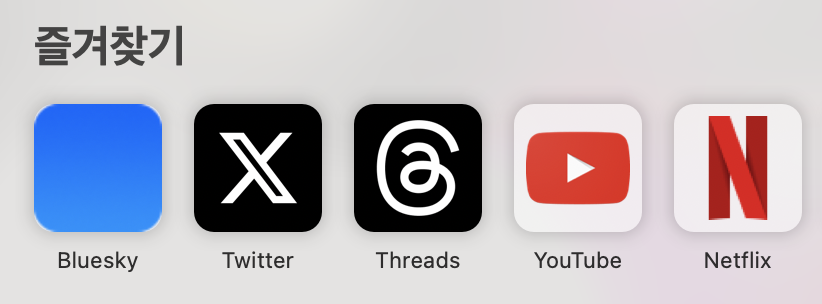
많은 경우 이 방법으로 아이콘을 제대로 표시되게 만드는 데는 성공했다. 다만 이 방법이 완벽한 것은 아닌 게 일부 사이트의 경우 제대로 갱신이 안 되기도 했는데 아직 명확한 원인은 모르겠다.
전통적인 셸 커맨드 이용 방법
만약 아이콘이 잘못된 북마크가 많다면 위 방법처럼 일일이 사이트를 방문하는 것은 상당히 귀찮을 것 같다. 그럴 때는 셸 커맨드로 한 방에 해결하는 방법도 있다. 바로 favicon 캐시를 날려버리는 거다.
우선 사파리를 완전히 종료하자. 그리고 터미널을 열고 아래 커맨드를 입력하자.
cd ~/Library/Safari/Favicon\ Cache/
rm -rf *이렇게 하면 favicon 캐시가 싹 날아가고 사파리를 다시 시작해 보면 아이콘(favicon)을 다시 받아온다.
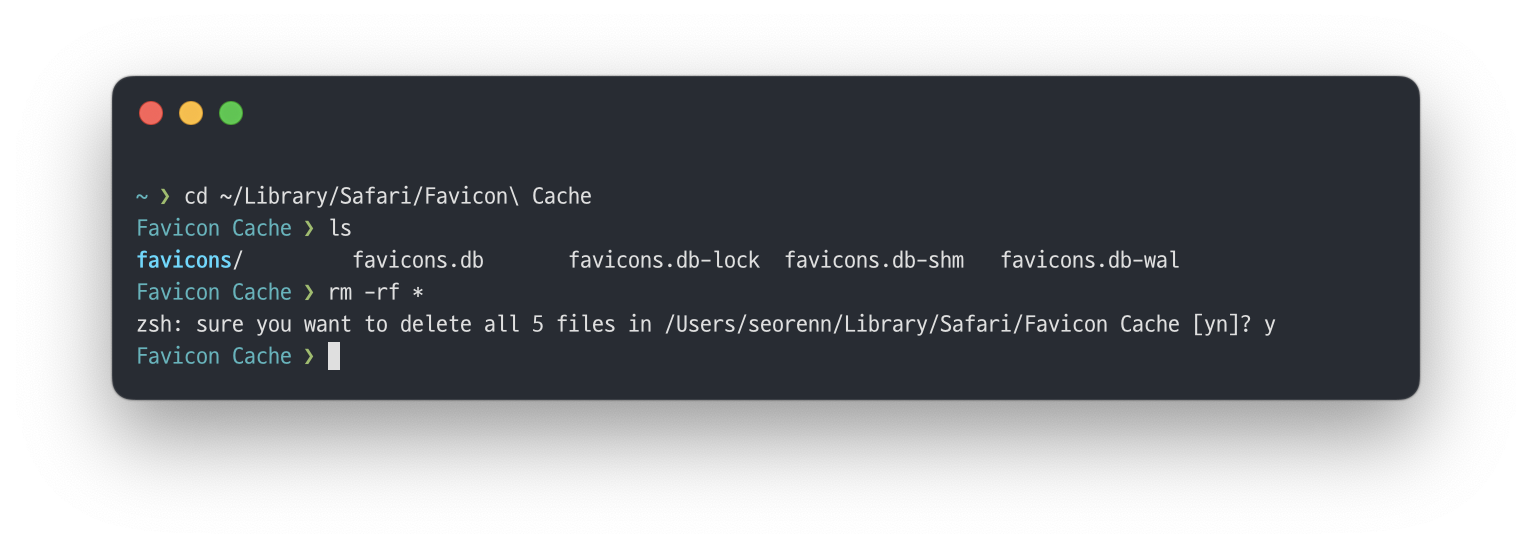
주의사항으로 rm 명령 사용 시 '-rf' 옵션을 사용하고 있는데 이는 사용자의 확인 없이 강제로 이 디렉터리 안의 내용을 모두 다 지워버리라는 의미이기 때문에 잘못 입력하면 낭패를 볼 수 있다는 점이다. 따라서 안전하게 하고 싶다면 조금 귀찮겠지만 위 디렉터리를 터미널이 아닌 파인더로 이동해서 GUI로 지우는 방법을 추천한다.
참고로 불행히도 개인정보 보호 윈도우로 해결이 안 되는 북마크는 이 방법으로도 해결이 안 되었다는 슬픈 정보도 함께 전한다.
'기술적인 이야기 > 맥' 카테고리의 다른 글
| macOS 한영전환키를 Shift+Space로 설정하기 (feat. Sonoma) (6) | 2023.10.17 |
|---|---|
| 맥에서 별도의 앱 없이 favicon(.ico) 만들기 (2) | 2022.07.08 |
| mdfind로 터미널에서 파일 검색하기 (382) | 2022.03.01 |
| mdutil로 터미널에서 Spotlight 제어하기 (403) | 2022.02.20 |
| 내 맥을 망가뜨리는 망할 플러그인들 (372) | 2021.08.04 |





댓글